
时间:2020-10-29 12:18:36 来源:www.win10xitong.com 作者:win10
我们在工作中都会经常使用电脑系统,但是有时候会出现一些问题,比如这个Win7图片查看器的情况,新手处理关于Win7图片查看器的问题不是特别容易,要是你想自己解决而不想找专业人士来解决的话,大家可以按照这样的解决思路:1、新建个记事本文件,然后粘贴以下代码:2、另存为这个记事本文件,文件名随意,但是后缀要为 .reg的文件(属于注册表类型文件)就完美的搞定了。结合下面的图文,就可以彻底知道Win7图片查看器的修复法子。
Win10在不使用第三方图片查看程序的时候,打开图片就会自动开win7自带的照片应用:
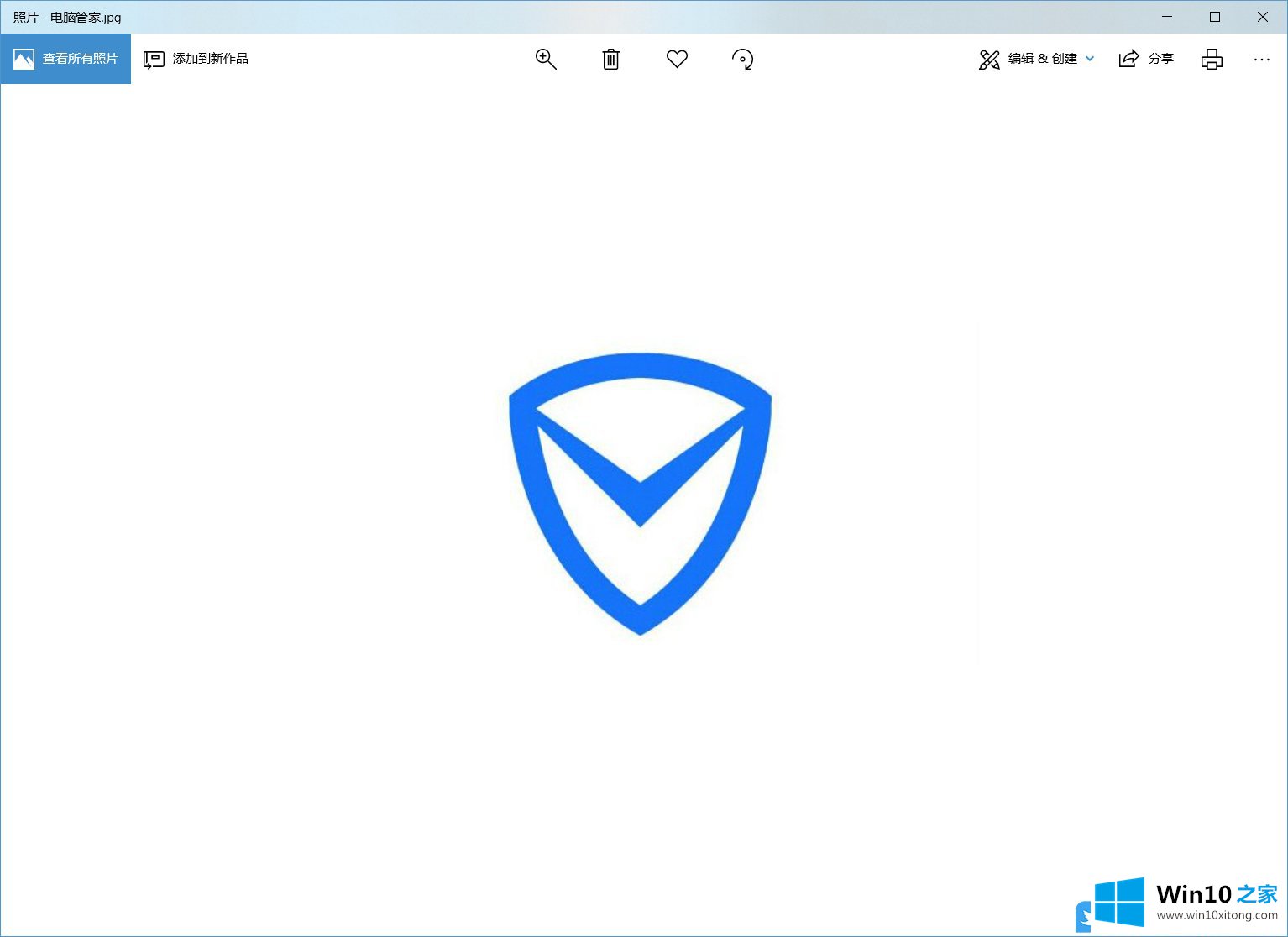
实际上win7中带有“图片查看器”程序 ,我们在注册表中添加该程序可以打开的文件扩展名就可以使用了。
方法/步骤:
1、新建个记事本文件,然后粘贴以下代码:
Windows Registry Editor Version 5.00
; Change Extension's File Type
[HKEY_CURRENT_USER\Software\Classes\.jpg]
@="PhotoViewer.FileAssoc.Tiff"
; Change Extension's File Type
[HKEY_CURRENT_USER\Software\Classes\.jpeg]
@="PhotoViewer.FileAssoc.Tiff"
; Change Extension's File Type
[HKEY_CURRENT_USER\Software\Classes\.gif]
@="PhotoViewer.FileAssoc.Tiff"
; Change Extension's File Type
[HKEY_CURRENT_USER\Software\Classes\.png]
@="PhotoViewer.FileAssoc.Tiff"
; Change Extension's File Type
[HKEY_CURRENT_USER\Software\Classes\.bmp]
@="PhotoViewer.FileAssoc.Tiff"
; Change Extension's File Type
[HKEY_CURRENT_USER\Software\Classes\.tiff]
@="PhotoViewer.FileAssoc.Tiff"
; Change Extension's File Type
[HKEY_CURRENT_USER\Software\Classes\.ico]
@="PhotoViewer.FileAssoc.Tiff"
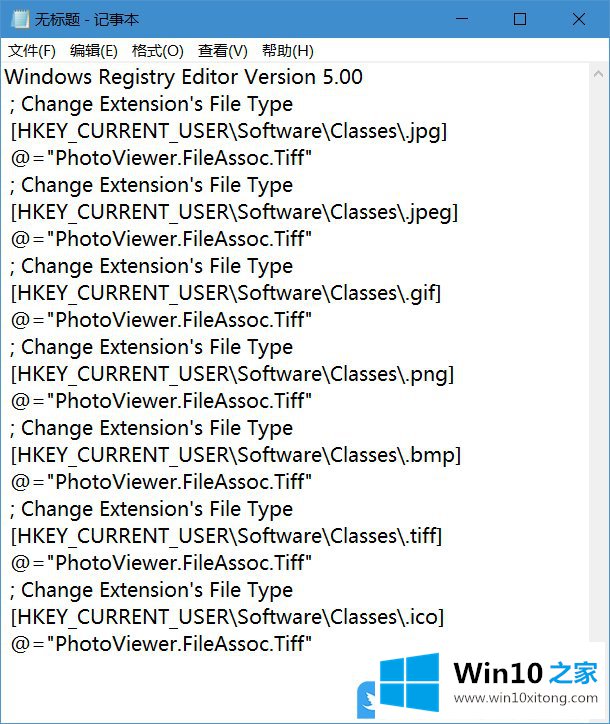
2、另存为这个记事本文件,文件名随意,但是后缀要为 .reg的文件(属于注册表类型文件);
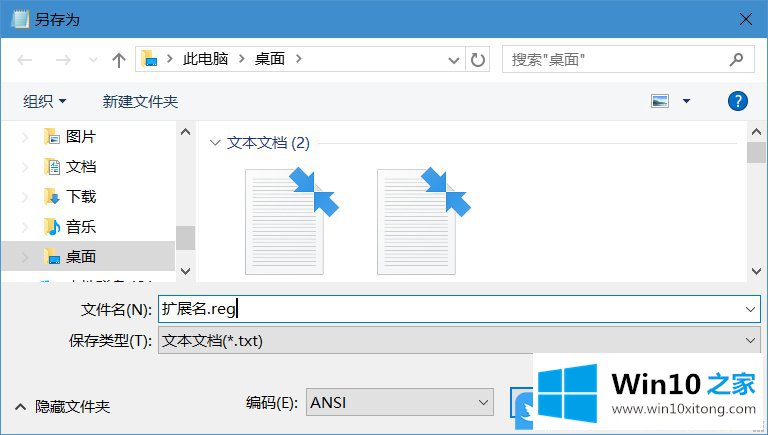
3、运行的时候,只需要双击打开这个.reg文件,在注册表编辑器提示窗口中,直接点击是即可;
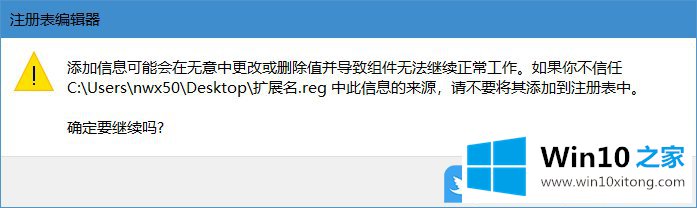
4、右键选择图片打开方式的时候,就会有新增的Windows 照片查看器了;
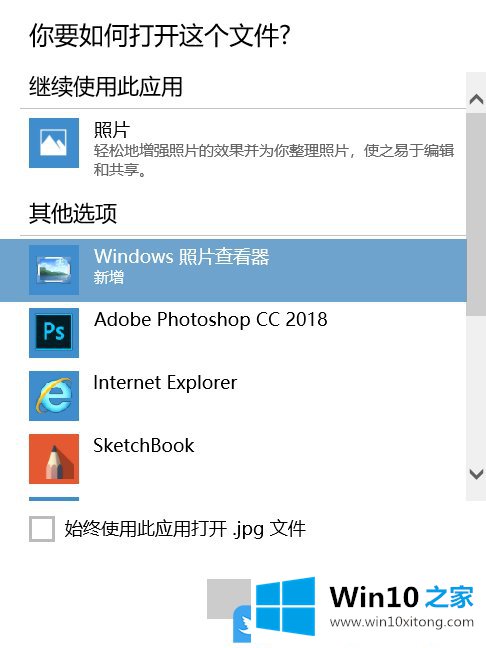
5、尝试打开一张图片,还是熟悉的味道不是吗;
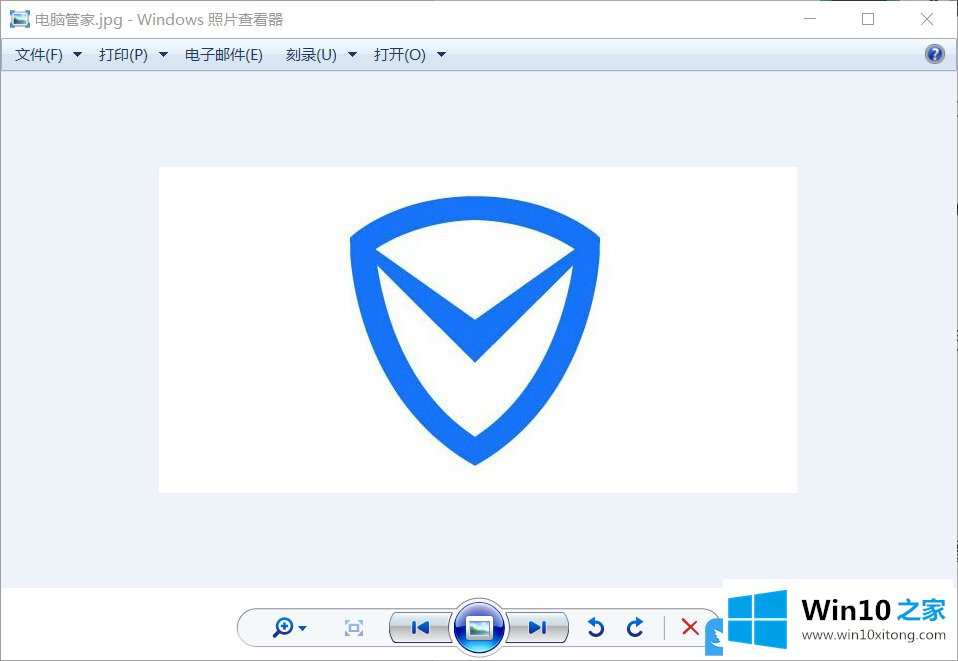
以上就是Win10改Win7图片查看器|Win10新增加Windows照片查看器文章。
上述内容就是Win7图片查看器的修复法子,这样就可以解决好了,多多关注本站,谢谢大家。